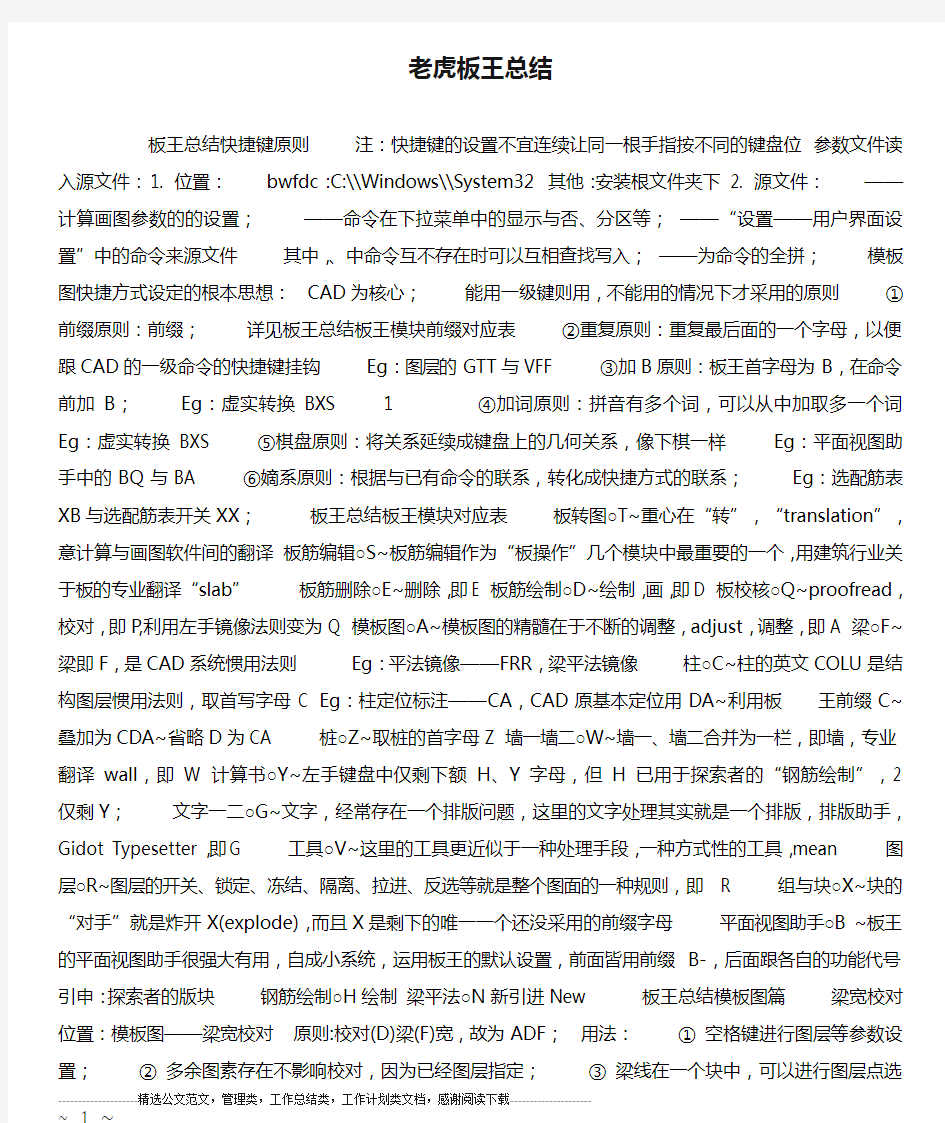

老虎板王总结
板王总结快捷键原则注:快捷键的设置不宜连续让同一根手指按不同的键盘位参数文件读入源文件: 1. 位置:bwfdc:C:\\Windows\\System32 其他:安装根文件夹下 2. 源文件:——计算画图参数的的设置;——命令在下拉菜单中的显示与否、分区等;——“设置——用户界面设置”中的命令来源文件其中,、中命令互不存在时可以互相查找写入;——为命令的全拼;模板图快捷方式设定的根本思想:CAD为核心;能用一级键则用,不能用的情况下才采用的原则①前缀原则:前缀;详见板王总结板王模块前缀对应表②重复原则:重复最后面的一个字母,以便跟CAD的一级命令的快捷键挂钩Eg:图层的GTT与VFF ③加B原则:板王首字母为B,在命令
前加B;Eg:虚实转换BXS 1 ④加词原则:拼音有多个词,可以从中加取多一个词Eg:虚实转换BXS ⑤棋盘原则:将关系延续成键盘上的几何关系,像下棋一样Eg:平面视图助手中的BQ与BA ⑥嫡系原则:根据与已有命令的联系,转化成快捷方式的联系;Eg:选配筋表XB与选配筋表开关XX;板王总结板王模块对应表板转图○T~重心在“转”,“translation”,意计算与画图软件间的翻译板筋编辑○S~板筋编辑作为“板操作”几个模块中最重要的一个,用建筑行业关于板的专业翻译“slab” 板筋删除○E~删除,即E 板筋绘制○D~绘制,画,即D 板校核○Q~proofread,校对,即P,利用左手镜像法则变为Q 模板图○A~模板图的精髓在于不断的调整,adjust,调整,即A 梁○F~梁即F,是CAD系统惯用法则Eg:平法镜像——FRR,梁平法镜像柱○C~柱的英文COLU 是结构图层惯用法则,取首写字母C Eg:
柱定位标注——CA,CAD原基本定位用DA~利用板王前缀C~叠加为CDA~省略D为CA 桩○Z~取桩的首字母Z 墙一墙二○W~墙一、墙二合并为一栏,即墙,专业翻译wall,即W 计算书○Y~左手键盘中仅剩下额H、Y字母,但H 已用于探索者的“钢筋绘制”,2 仅剩Y;文字一二○G~文字,经常存在一个排版问题,这里的文字处理其实就是一个排版,排版助手,Gidot Typesetter,即G 工具○V~这里的工具更近似于一种处理手段,一种方式性的工具,mean 图层○R~图层的开关、锁定、冻结、隔离、拉进、反选等就是整个图面的一种规则,即R 组与块○X~块的“对手”就是炸开X(explode),而且X是剩下的唯一一个还没采用的前缀字母平面视图助手○B ~板王的平面视图助手很强大有用,自成小系统,运用板王的默认设置,前面皆用前缀B-,后面跟各自的功能代号引申:探索者的版块钢筋绘制○H
绘制梁平法○N新引进New 板王总结模板图篇梁宽校对位置:模板图——梁宽校对原则:校对(D)梁(F)宽,故为ADF;用法:①空格键进行图层等参数设置;②多余图素存在不影响校对,因为已经图层指定;③梁线在一个块中,可以进行图层点选设置VS梁截面文字在一个块中则不可以;注:点选图层的时候要拉近放大一点点取,才看得到图层同个、选中与否;④梁线在一个图块中可以校对,无需炸开VS梁截面文字在一个快中无法识别 3 ⑤核对结果解读:图例意义本质相同模板图截面比计算书截面大或小截面不对都是在同一个“红色圈圈蓝色圈圈模板图与计算书的梁线位置相差略远位置不对”图层中⑥改正截面之后,重新FG会更新比较结果;线消重连接位置:模板图——线消重连接原则:消重→删除重复功能:将指定图层上的线、弧实体全部进行消除重
合,能连接的均连为整体。用法:①将重合部分消去并合并为一个整体;②将首尾相接的同线连成一条;③线必须是同一图层,可以不同颜色,不同线型,但一般是以长线为主线连接;④一次只能操作一个图层的线;虚线实线转换位置:模板图——虚线实线转换原则:转换,chanage,C,故为AC;选层封闭位置:模板图——选层封闭原则:封闭,就像“古代封门的X形封条”一样,故为,AX; 操作:空格或者回车选定图层→选择对象用法:可以用于多个图层的操作选层连接位置:模板图——选层连接 4 原则:连接成一条多段线故为AQ;用法:①点选图层→选择对象②只可一个图层,但可多个颜色;生成的颜色随第一个点取的图素引申:双击多段线可以进行多段线的一些操作注:选定图层的方式操作AE AX AQ 选定图层的方式第一步直接点取可操作图层
单图层空格或者回车选定图层第一步直接点取多图层单图层注:一般可以操作多个图层的命令蔡辉进行空格选择;或者多参数控制的才会空格设置;注:关于线变多段线的操作,详:小专题四:线转多段线选层剪裁位置:模板图——选层剪裁原则:原CAD剪裁命令为TR,取T,故结果为AT;用法:①必须是封闭多段线去剪裁其他线;②可以是一个图层剪裁另一个图层,或者剪裁本图层;操作:选择用来剪裁的图层→空格→选择用来剪裁的实体→空格→选择被修剪的对象→空格→完成;双线偏移可以舍弃位置:模板图——双线偏移原则:①利用探索者的“连线偏移”——FQT ②线——梁——F原则用法:①轴线偏移成梁线;②S设置,关于偏移的内侧、外侧、两侧;删除原物体;放入新图层等的设置;
③可以将多段线、折线、矩形等进行5
偏移;如图所示:④偏移距离为实际的图中距离,可以输入也可以拾取; 梁墙柱交线处理位置:模板图——梁墙柱交线处理原则:包括梁梁线处理,梁柱线处理,功能上就是一个模板图的整理,故为,AZ; 用法:先梁梁线交线处理,在梁墙柱交线处理;粗线转墙位置:模板图——粗线砖墙原则:墙,wall,W,只不过这里的墙是剪力墙罢了,故AW;用法:①支持建筑粗线墙生成结构墙宽;②支持PKPM墙线生成结构墙宽;Pkpm墙柱转多段线位置:模板图——pkpm墙柱转多线段原则:取PKPM首字母P,P镜像Q,故为AWQ;引申①:生成边缘构件1)位置:墙——生成边缘构件2)原则:在剪力墙的基础上生成约束或构造边缘构件,取义“墙生柱”,墙为W柱为Z 3)用法:①粗线转墙生成结构墙宽之后,接生成边缘构件,布置约束边
缘构件,或者设置柱位等;②对象只能是生成的墙线;墙梁生中线位置:模板图——墙梁生中线原则:中线→Middle→M→V,故为A V; 6 用法:①不可以操作天正墙,可以炸开;
②可以使线、多段线、矩形;③生成的中线是在墙梁交叉点处断开的,且,中线不会超出墙梁长度外;④可以用来生成柱子双轴线,在CV(组合),实现轴线;偏心梁定位位置:模板图——偏心梁定位原则:定位→定→set→S,故为AS;用法:①只可以定位中间有轴线的梁;②柱,梁都可以定位;本质:用来定位存在偏心的梁;生成模板图位置:模板图——生成模板图原则:模板→板→B,AB;本质:只是将VF剩下图层的图素另存为一个图形文件,没什么特别;用法:画模板图的方法——详小专题五“画模板图” 模板开洞位置:模板图——模板开洞原则:洞口→hole→H,故为AH; 功能:对于本设
计院没什么用处;操作:依次点取开洞符号的折线的三点→自动生成洞口周边、洞口折号、凹边形填充;板王总结板转图篇注:板筋绘制的三种方式:两种转换+一种手画两种生成板筋的转换方式的不同如下所示:适用程度直接转换模板图精准间接转换模板图定位不准确7 操作本质转换对象一步到位图面、图层格式的转换整理读原图数据→转换到用户图钢筋的S+图面整理本质都只是一种配筋图的图面格式转换&整理都是配筋好配筋图,包括手画的&PKPM 生成的pm*图前提操作都要先对“钢筋参数设置”&“图形文字设置”进行设置转换在技术处理原理层面上的本质——换图层——即把一个属性图素从一个图层搬到另一个图层。如下图所示,转换的时候需要指定一个“图层含义”——是和板王设置的“图形文字设置”里面的“图层意义”是对等的。这样就通过以下的桥路将一个图层的东
西搬到另外一个图层图层名称→“图层含义”→“图层意义”→新图层直接转换位置:板转图——直接转换原则:T(transform) D (direct) ,直接取首字母TD 本质用法:将PM*图或者手画不规则格式的板施工图,进行全图面的8 图层格式规范化读原图数据位置:板转图——读原图数据原则:数据,data,取首两字母DA,即TDA; 限制:只能读取PM 图或者手画的板施工图,不能读取PM*JT图,即,能读图从而读数据,而不能仅读数据;转换到用户图位置:板转图——转换到用户图原则:本质也是一种转换,只是TD已经被使用,故“重复后字母原则”为TDD;限制:读原图数据的’图’和转换到用户图的“图”不要在同一张CAD图里面,要不然模板图会出现线型问题;操作:BW默认把上一次的TDA用到这一次的TDD,故TDA可以重复使用不必要每次都重复操作;位置调整位
置:板转图——位置调整原则:类似梁平法FV 传统用法:调整板王设置的钢筋图层上的板钢筋及其文字的的位置点中位置钢筋钢筋上下的文字移动方向相应移动对象垂直钢筋方向钢筋以及上下文字整体垂直钢筋方向平行钢筋方向钢筋以及上下文字整体所点中的文字所以,建议点中钢筋上下的文字;创新用法——新的移动V——移动非板王钢筋图层上的图素:调整除直线段、块以外的多线段、文字、标注、轴号等图素,相当于一种新的移动方式,相对于一般的V有以下特点:①多线段&标注—不管是否正交状态,只能在垂直方向上移动—这个移动钢筋图层上的钢筋带来方面;
9 ②文字—不管是否正交状态,都可以任意方向的移动;③轴号—点中文字时,仅仅是移动文字—点中外圈时,同时移动整个轴号;④只能移动一个对象注:外圈和文字是冻结在一起的轴号是不能移动的,因为那本质
是一个块;对齐钢筋位置:板转图——对齐钢筋原则:对齐操作:①先点取基准钢筋;②只要在文字、钢筋的外包络框内都是可点中区域;标筋范围位置:板转图——标筋范围原则:标用法:①和毕业设计一样:表示某一块板内的某个方向的配筋适用于该范围内的其他块板同方向的配筋,即,该配筋的适用范围;②用来画没有尺寸数的标注,可以用在梁箍筋特殊段的配筋表示,省去一个步骤;操作:先点取标注范围的起始点,再点取公用的钢筋负筋不按实长绘位置:板转图——负筋不按实长绘原则:支座负筋调整效果:BW生成的板图是一种,拉伸钢筋or 修改伸出长度数字,会实10
负筋只标一侧★仅对支座负筋有效★位置:板筋编辑——负筋只标一侧原则:meristic,对称的,
M→V,故,SV 功能:将所选负筋,如果左右两边等长伸出的,删除其中一边只保留一边的长度标注;改板配筋位置:板筋编辑——改板配筋原则:change,改,核心是改配筋,是真正意义的修改,故,SC 功能:修改一根或多根板钢筋的规格,可以同时改动改动多根钢筋,但是是同时改为最大值的情况;用途:①直接改动钢筋等级而不考虑面积折减SC→选中钢筋→直接点取所需要的钢筋等级即可(相应的钢筋钩子也会随之改变) 注:1.若按住Enter则,钢筋面积会折减,选二级钢还会是显示一级钢并且180度弯钩,当钢筋等级已经到达三级最高时再次使用该操作会出现规格乱码2.关闭选配筋表,双击修改钢筋等级也会改变钢筋钩子 3.利用选配筋表不会改变钢筋钩子;②一步将多个相同或不同钢筋规格的钢筋改为按照其中最大值配筋;注:SCC只能讲相同规格的钢筋改为另一种规格;③这是一个
可以循环操作的命令,Esc或连续Enter 取消该循环节操作批量改配筋位置:板筋编辑——批量改配筋原则:因为SC以被用,重复后字母法则,故,SCC 功能:批量修改某种板钢筋的规格为新的配筋操作:指定原钢筋规格时,可以按回车或空格切换为从图中拾取一根16 钢筋取它的配筋;引申:如果要批量修改配筋的钢筋比较方便选择,可以用QR 属性在内容中直接修改→这是超过一个对象不能用选筋表时最快捷的方式→直接输入**.**即可,小数点前表示钢筋直径,小数点后表示钢筋间距,eg:表示直径10间距200,钢筋等级同原来等级,若要修改需要二次修改,即先改直径和间距再改等级;注:BW的选择钢筋反选不生效归并钢筋规格位置:板筋编辑——归并钢筋规格原则:Rank,排列,等级,英语中用来某一范围内如何排列,和此处在某一范围内的配筋面积归并为一种配筋规
格一致,故用SR功能:对所选板筋根据面积大小进行归并,并不是整个图面的归并;操作:①点击“增加”按钮可以增加一行归并范围;②没有在归并范围内的钢筋不会进行归并;修改钢筋钩子位置:板筋编辑——修改钢筋钩子原则:联系板筋绘制下的DFG、DTG、DQG、DG,采用DGG,同时GG重复有一个“钩子替换钩子”的意思。用法:①选择钢筋钩子类型时,是选择新的要用的钢筋钩子类型。注:如果没输入钢筋钩子类型,直接选择钢筋,则默认新钩子类型为上次输入的钢筋钩子类型;
②本命令在改钩子的同时也修改对应的钢筋规格文字里的等级符号③可以批量操作,只需要选择多个对象即可;
④改完后的效果:直钩是负筋的形式;斜钩弯钩是底筋的形式;17 修改负筋标注形式★仅对支座负筋有效★位置:板筋编辑——修改负筋标注形式原则:修改负筋,故SXF
负筋长度取整★仅对支座负筋有效★位置:板筋编辑——负筋长度取整原则:长度取整,故SCZ 用法:①取整为50或100,具体在钢筋参数设置→支座钢筋下设置②取整为10、20、30等,可以在板筋编辑→修改负筋长度→取整中选择;修改负筋长度★仅对支座负筋有效★位置:板筋编辑——修改负筋长度原则:长度修改,故SCX,SCX与SCZ形成对应;用法:①取整:10、20、30?? ②伸长或缩短;钢筋缩短,则需在右边的下拉框里输入负数③统一修改为:是将两边伸出长度同时都修改;归并负筋长度★仅对支座负筋有效★位置:板筋编辑——归并负筋长度原则:延伸SR为SRR 用法:将在长度1和长度2范围内的所有负筋统一改为长度3,是《、》的形式,即,包括长度1和长度2;负筋左右长取齐★仅对支座负筋有效★18 位置:板筋编辑——负筋左右长取齐原则:负
筋长度取齐用法:选中钢筋按大值取齐软件后台操作本质解读:软件是根据钢筋画的几何长度来识别,而不是按照文字标注识别;双层双向★仅对支座负筋有效★位置:板筋编辑——双层双向原则:双层double,双向double,故SDD 用法:①只对负筋有效;②只改变初始选择钢筋同向的负筋③SDD→选择作为基准配筋的一根钢筋双层双向新位置:板筋编辑——双层双向新原则:双层S,双向S,故SSS 注:如若用户界面设置中没有该命令→板王用户界面设置的命令是从安装根文件夹下的文档bwcmddata中读取的,只需要把新命令写入即可→板王的自带所有操作名及其原始命令是存放在安装根文件夹下的中的,用户界面中没有的命令可以从此中查到并复制到bwcmddata中进行查改即可→本质上,只需要把中的命令改成自己喜欢的命令即可,从此为默认!→包括各个命令的相对位置的先后以及属于
哪一个大板块中都可以进行修改用法:①SSS→空格或者Enter进行设置,包括基准钢筋;包括附加筋的直径以及间距范围;包括处理对象是正筋、负筋还是都有;②可以同时处理正负筋;
③弊端:附加筋是统一规格的;可能偏大板筋放缩19 位置:板筋编辑——板筋放缩原则:本质这个功能和CAD的ZX效果是类似的,故用SZX; 用法:与ZX效果一致,只是钢筋长度保持不变,而且选择继续点选一下,ZX要多下→用于复制1:100的板筋样板过来,规格调好之后忘记改字高还有钢筋的全局宽度原图ZX SZX 镜像板筋位置:板筋编辑——镜像板筋原则:原CAD镜像命令RR,故SRR;用法:其他图素以及钢筋整体的相对位置保持不变,仅对钢筋钩子以及文字的相对标注位置进行修正到正确状态;旋转钢筋位置:板筋编辑——旋转钢筋原则:原CAD旋转命令RQ,故SRQ;用法:对钢筋进行旋转;注:SRQ与
RQ的区别:原图SRQ RQ 取角度20
取角度相同点不同点相对基准线,逆时针角度为正基准线为Y轴正向基准线为X轴正向板王总结板筋删除篇删除所有板钢筋位置:板筋删除——删除所有板钢筋原则:E直接对应“板筋删除”整个块,All,所有,故,EA;用法:删除选择窗口内的钢筋,本质是一个过滤板筋并删除的过程;注:板筋的框选,不管是正选还是反选,都会是一个反(叉)选的效果;删正筋位置:板筋删除——删正筋原则:正筋;删负筋位置:板筋删除——删负筋原则:负筋;删配筋相同底筋位置:板筋删除——删正筋原则:相同,删除一般通配的底筋,必须双向配筋都相同,并用板编号表示,ESS;删双向相同底筋位置:板筋删除——删双向相同底筋原则:双向,这是经常
用到的,故标志性用ES; 功能同异ES ESS 相同删除相同配筋的板的配筋21 不同删除后用说明表示要求删除后用编号表示,配筋已没有相同①两块板的配筋规格必须相同,具体长短跨对应没要求②对板的大小没要求相同不同要求本块板两个方向的配筋相同没要求图例不同注:ESS后,虽有编号,但无写明具体配筋值,故适合作为多块板用配筋表进行表示时的一个辅助工具删配筋相同钢筋位置:板筋删除——删配筋相同钢筋原则:钢筋功能:将所选范围内与基准板筋相同配筋且相同种类的板筋删除,并写“未注明的支座钢筋/板底钢筋是XXXX 用法:①配筋相同时支座筋和底筋分开来识别→即只删除同种类钢筋→即所选筋是支座筋,那删除的只能是配筋相同的支座筋;②只是规格相同即可;删规格相同文字位置:板筋删除——删规格相同文字原则:规格,规格的文字,长度的文字不删除;功能:
安装启动问题 Q1:如何运行《老虎板王》 运行方法:双击桌面图标,在弹出的启动对话框上选择需要的AutoCAD版本然后点确定即可。 运行方法:在任意已经启动的AutoCAD(探索者/天正等),命令行输入命令 bw 然后回车就可以挂上去。 Q2:尺寸标注比例不正确/命令行提示无法找到块[_bw.dwg]! 这种提示是因为缺少板王路径导致的 用户可以在在AutoCAD的工具-》选项-》文件选项卡-》支持文件搜索路径 确认是否有板王的文件路径 一般来说应该是,只要双击桌面板王图标成功启动过一次,这个路径就会自动记录的。 用户也可以手工添加此路径。添加成功后,需重新启动板王。在CAD中命令行里输入bw加载板王。 Q3:安装时提示已经安装了板王 这种情况是卸载不完全导致的,用户可以在【程序】-【运行】regedit,打开注册表编辑器找到:HKEY_CURRENT_USER\Software\LaohuBanwang 然后右键,删除。再重新安装一次即可
Q4:与探索者破解版的运行冲突 如果用户安装的是tssd破解版,即cad安装目录下有hid.dll或者setupapi.dll两个文件的。是一定需要显示盘符的。不能执行群共享里的工具----新锁设置不显示盘符.rar,如果已经执行了不显示盘符,再执行下----显示盘符.rar工具后,重新插拔密码锁就可以了。 Q5:新锁不是u盘不能存东西 新锁空间是虚的,不是u盘,放进去的东西拔掉锁之后就不见了。 如果不希望显示板王的盘符,可以执行群共享里的----新锁设置不显示盘符.rar 执行该工具后,重新插拔密码锁就不显示盘符了。 Q6:命令行提示:*.ARX无法找到所需的动态链接库或其他文件 这种提示是因为杀毒软件杀掉了板王的系统文件。 用户在杀毒软件里面恢复为信任,或者关闭杀毒软件重装下板王。可以这样操作恢复使用: 1、开始-》程序-》360-》360杀毒-》病毒隔离区:将Bw开头的文件恢复信任添加到白名单 2、360安全卫士-》木马查杀-》恢复区:也同样将Bw开头的文件添加为信任再重新启动程序
一、绘制结构模板图 个人觉得用的比较多的是:选层封闭、选层连接、选层裁剪、双向偏移、梁墙线交线处理以及定位梁线功能。 选层封闭(将散的线连接而成的多边形封闭为一个封闭多段线)
选层连接(我的破解版转出来是5条线段,不是一条PL) 选层裁剪(一个命令把所有穿过柱子的梁线删除,避免人工一个一个删除,节省时间)
双向偏移(可把双向偏移距离设为图中大多数梁的宽度的一半,一次性画出所有的梁, 图层自己指定) 接上一个命令,梁墙线交线处理,一键删除不要的相交梁线,避免人工一个一个裁剪,再配合选层裁剪(选柱图层),删除多余梁线后,可以得到比较干净的模板图了。 定位梁线功能在现版本的板王里面是叫做定位偏心梁,一般结构图中,梁的定位并非对中,板王的做法是无特别标注定位的梁,梁中线与轴线重合或梁边平轴线(墙、柱边), 这样可以一键标好偏心梁,即:
框选整张图,板王自动标好偏心梁,同时可以检查图面,自己没画准的地方,如: 这是我画图的失误,可以检查自己的图面。 其他命令就不说了,可以自己下载官网免费版试验下。
二、绘制板配筋图 这个板王提供了几种方法,我自己选择比较符合我自己习惯的方法,也就是先出模板图,把出好的模板图作为一个外部参照,在模板图上画配筋图。 以下面这张模板图为例: 可以设置好图层后,一键出板配筋图: 板底筋不要,可以使用板底筋删除命令,一键删除所有底筋: 图中钢筋的形式,弯钩等的尺寸大小均可以在初始设置中设好:
程序默认支座负筋取板净跨的1/4,符合规范要求,当然程序初始对板的跨度取的是轴线间的距离,这个可以在参数编辑器里面修改:
画图最快方法总结: 2013年4月份收到魏哥给我的一个文章号称:史上最快画结构图方法 一:前期准备 熟悉建筑图,理清思路,分清先后,可减少些不必要的重复劳动 二:计算书整理,原始施工图生成 初步检查PKPM计算书,根施工图需要归并(相关程序网上搜),PKPM生成梁施工图,并转换成DWG图 三:提取建筑轴网,插结构梁图 TSSD初始化梁图,与建筑平面核对,标注降板,用“板配筋及修改程序”画板图,如果建筑图全的话,画节点及相关构造柱,根据节点图核对计算书梁高。插板说明(住宅约5~30分钟每层) 四:画梁图 根据上一步调整计算书,并插入CAD图,(梁板画在一张图中哦)隐去本层板图相关图层,开始画梁 用“梁筋优化程序”初步调整梁图并整理梁文字位置(住宅约5~10分钟每层),梁标高标注,用“梁配筋校对程序”校对下梁图(不论大小约2分钟每层) 错的修改下(住宅约5~10分钟每层)。插梁说明。 五:画柱 提梁图中柱轴网及计算书,拷出,修理轴网及标注,用TSSD标柱尺寸,用“柱施工图自动生成程序”生成柱施工图 标柱标高,沉降观测点(一层),插柱说明,层高表。(无论大小约5分钟每层) 六:基础(桩基) 上图中柱及轴网拷出。插入柱底内力数字,用“承台及桩布置程序”布桩(无论大小约2~5分钟)。提出桩位图,拷出插入桩施工说明 余下承台详图中,布地梁,画地梁及承台详图插基础说明。 七:画楼梯(平法哦) 八:整理说明 九:整理计算书 十:出图打印计算书(相关程序网上搜) 2013年12月4日广州-邓工发出群邮件往期学员探讨画图方法以备跟得上时代进步 各位兄弟: 大家好! 请问各位所在设计院绘制结构施工图主要用什么方法? (1)纯CAD; (2)探索者; (3)PKPM自动出图; (4)各类插件: (5)其他方法(请填写绘图方法)。 请大家认真回复,谢谢大家! 广州老庄邓工 根据收到的信件武汉胡工乌市贾工的做法我认为比较实用
板王总结(一)快捷键原则 注:快捷键的设置不宜连续让同一根手指按不同的键盘位参数文件读入源文件: 1.位置: (1)bwfdc:C:\Windows\System32 (2)其他:安装根文件夹下 2.源文件: (1)bwfdc.ini——计算画图参数的的设置; (2)bwcmd.ui——命令在下拉菜单中的显示与否、分区等;(3)bwcmddata.txt——“设置——用户界面设置”中的命令来源文件 其中,(2)、(3)中命令互不存在时可以互相查找写入;(4)bwmenu.ini——为命令的全拼; 模板图快捷方式设定的根本思想: (1)CAD为核心(一级); 能用一级键则用,不能用的情况下才采用的原则 ①前缀原则:前缀(板王系统自带的分区); 详见板王总结(二)板王模块前缀对应表 ②重复(后字母)原则:重复最后面的一个字母,以便跟CAD 的一级命令的快捷键挂钩 Eg:图层的GTT与VFF ③加B原则:板王首字母为B,在命令前加B; Eg:虚实转换BXS
④加词原则:拼音有多个词,可以从中加取多一个词 Eg:虚实转换BXS ⑤棋盘原则:将关系延续成键盘上的几何关系,像下棋一样 Eg:平面视图助手中的BQ与BA ⑥嫡系原则:根据与已有命令的联系,转化成快捷方式的联系; Eg:选配筋表XB与选配筋表开关XX; 板王总结(二)板王模块对应表 关于板的专业翻译“slab” (除了一些一级键巧合的以X开头) Eg:平法镜像——FRR,梁(F)平法镜像(RR) Eg:柱定位标注——CA,CAD原基本定位用DA~利用板王前缀C~叠加为CDA~省略D为CA
仅剩Y; 排版,排版助手,Gidot Typesetter,即G 段、方法、工具) 规则(rule),即R 采用的前缀字母 的默认设置,前面皆用前缀B-,后面跟各自的功能代号 引申:探索者的版块 板王总结(三)模板图篇 (1)位置:模板图——梁宽校对 (2)原则:校对(D)梁(F)宽,故为ADF; (3)用法: ①空格键进行图层等参数设置; ②多余图素存在不影响校对,因为已经图层指定; ③梁线在一个块中,可以进行图层点选设置VS梁截面文字在一个块中则不可以; 注:点选图层的时候要拉近放大一点点取,才看得到图层同个、选中与否;④梁线在一个图块中可以校对,无需炸开VS梁截面文字在一个快中无法识别
老虎板王使用常见问题
安装启动问题 Q1:如何运行《老虎板王》 运行方法:双击桌面图标,在弹出的启动对话框上选择需要的AutoCAD版本然后点确定即可。 运行方法:在任意已经启动的AutoCAD(探索者/天正等),命令行输入命令 bw 然后回车就可以挂上去。Q2:尺寸标注比例不正确/命令行提示无法找到块[_bw.dwg]! 这种提示是因为缺少板王路径导致的 用户可以在在AutoCAD的工具-》选项-》文件 选项卡-》支持文件搜索路径 确认是否有板王的文件路径
Q5:新锁不是u盘不能存东西 新锁空间是虚的,不是u盘,放进去的东西拔掉锁之后就不见了。 如果不希望显示板王的盘符,可以执行群共享里的----新锁设置不显示盘符.rar 执行该工具后,重新插拔密码锁就不显示盘符了。 Q6:命令行提示:*.ARX无法找到所需的动态链接库或其他文件 这种提示是因为杀毒软件杀掉了板王的系统文件。 用户在杀毒软件里面恢复为信任,或者关闭杀毒软件重装下板王。可以这样操作恢复使用: 1、开始-》程序-》360-》360杀毒-》病毒隔离区:将Bw开头的文件恢复信任添加到白名单 2、360安全卫士-》木马查杀-》恢复区:也同样将Bw 开头的文件添加为信任再重新启动程序
以上操作之后如果还不行,需要麻烦您先关闭杀毒软件,然后重新安装下板王。 Q7:设置备份与恢复 用户可以使用设置-》设置备份与恢复命令导出设置备份的,然后重装或者到其他电脑上,再使用这个命令导入备份的设置就行 如果没有备份就将板王卸载了,可以这样操作 设置文件是:C:\WINDOWS\system32\bwfdc.ini 简化命令文件是:板王安装目录下的bwcmddata.txt 文件。 用户可以先备份这两个文件,安装好后再拷贝过去 Q8:注册老虎空间 有关老虎空间注册码的问题是这样的,板王是“落户”在老虎空间,板王跟老虎论坛没有任何关系的,只是
结构后处理软件探讨 -----JZFZ结构三室杜明军等本文主要针对梁板柱构件的后处理制图软件进行探讨,以便提高绘图效率,下面分构件类型进行叙述 一、板筋绘制 1.PKPM模型生成板施工图流程 PKPM计算板筋→PKPM绘制板筋→板王前处理设置→板王导入板施工图→板筋后处理(1)PKPM计算板筋 需将模型中的降板关系修改正确,以便在生成施工图时,板筋自行断开。绘图参数对话框设置:按照下图进行设置即可! (2)PKPM绘制板筋 PKPM生成的板筋存在以下的不足:简支边钢筋伸入板内长度并非到梁边的距离;负筋伸入板内长度并不都是50的整数倍;由于建模过程的不准确导致PKPM绘出的板筋并不能与模板图对应等等。 (3)板王处理前设置
●【设置】>【钢筋参数设置】 ●【设置】>【参数编辑器】 该设置可以让导入后的板筋施工图的支座负筋只有一侧有长度标注,可以使图面更加简洁!(如果此处没有进行该设置便导入了板筋施工图,也可以在“板筋编辑——负筋只标一侧”下进行编辑达到相同的效果) (4)板王导入板筋施工图:
●【板转图/读原图数据—板转图/转换到用户图】 ●【板转图】>【读原图数据】: 在PKPM.DWG文件中读取原图数据,执行该命令后根据命令提示进行操作,注意此步骤中需要输入一个定位点,该点最好是数值模型中较为准确的点(如竖向构件的边界点等)。 ●【板转图】>【转换到用户图】: 在执行该命令之前还需要做一些工作,由于本公司采用参照文件的方式作图,而目前板王在转图过程中并不能识别参照文件的图层,因此在处需要增加一个步骤,即将模板图中的梁、竖向构件等以相同的基点复制到板筋施工图中。在绘制板筋施工图的模板中,执行“转换到用户图”命令,根据命令行提示选择梁、柱、墙图层; 另外,需要注意的是此步中仍需输入一个定位点,此点必须与上一步中的定位点位置对应。 经过此步的处理,板筋施工图已经基本成型:将简支边钢筋伸入板内长度修改为到梁边的距离;2)导入后的板正负钢筋位置与模板相应位置基本对应;但是仍有部分负筋伸入板内长度不是50mm的整数倍。 (5)板筋后处理: 注意在使用“板筋编辑”下的功能之前必须先执行“板筋编辑——识别任意板”对用户模板进行识别,否则其下的功能将不能使用或者报错。板筋的后处理包括:板筋编辑、板筋删除、板筋绘制等。此处仅对较为常用的部分功能进行介绍: ●【板筋编辑】>【双层双向】 执行该命令后,根据提示选取某一个方向的基准配筋钢筋(也可随意选择某方向的任意钢筋,基准配筋值可在稍后选项中进行修改);框选需进行双层双向配置的范围,程序
老虎板王相对探索者的优 势个人理解 Jenny was compiled in January 2021
一、绘制结构模板图 个人觉得用的比较多的是:选层封闭、选层连接、选层裁剪、双向偏移、梁墙线交线处理以及定位梁线功能。 选层封闭(将散的线连接而成的多边形封闭为一个封闭多段线) 选层连接(我的破解版转出来是5条线段,不是一条PL) 选层裁剪(一个命令把所有穿过柱子的梁线删除,避免人工一个一个删除,节省时间)双向偏移(可把双向偏移距离设为图中大多数梁的宽度的一半,一次性画出所有的 梁,图层自己指定) 接上一个命令,梁墙线交线处理,一键删除不要的相交梁线,避免人工一个一个裁剪,再配合选层裁剪(选柱图层),删除多余梁线后,可以得到比较干净的模板图 了。 定位梁线功能在现版本的板王里面是叫做定位偏心梁,一般结构图中,梁的定位并非对中,板王的做法是无特别标注定位的梁,梁中线与轴线重合或梁边平轴线(墙、柱 边),这样可以一键标好偏心梁,即: 框选整张图,板王自动标好偏心梁,同时可以检查图面,自己没画准的地方,如: 这是我画图的失误,可以检查自己的图面。 其他命令就不说了,可以自己下载官网免费版试验下。 二、绘制板配筋图 这个板王提供了几种方法,我自己选择比较符合我自己习惯的方法,也就是先出模板图,把出好的模板图作为一个外部参照,在模板图上画配筋图。 以下面这张模板图为例:
可以设置好图层后,一键出板配筋图: 板底筋不要,可以使用板底筋删除命令,一键删除所有底筋: 图中钢筋的形式,弯钩等的尺寸大小均可以在初始设置中设好: 程序默认支座负筋取板净跨的1/4,符合规范要求,当然程序初始对板的跨度取的是轴线间的距离,这个可以在参数编辑器里面修改: 这个设置0表示轴距,1表示净距 另外还有这个设置的:
老虎板王绘制竖向构件施工图 1、板王默认图层修改 (1)设置/图层文字设置 在“图层设置”中将“暗柱”和“暗柱填充”两个图层改为公司标准图层,注意颜色也要相应修改; (2)设置/参数编辑器/tf柱程序参数 在“tf柱程序参数”中将“标注图层”、“配筋图层”、“柱框图层”、“纵筋图层”和“箍筋图层”改为公司标准图层;其余参数导入公司的板王初始设置即可; 2、生成边缘构件 (1)把参照墙体拷贝到竖向构件图中,删除填充,只留下墙线。(2)检查墙线的两点之间是否只有一条多段线,若如下图所示墙线的两点之间有多条多段线,则应先处理,不然会影响边缘构件阴影区和Lc长度的准确性,也会使大样中有多余的定位;
(3)用“X”命令将墙线炸开,再使用“OVERKILL”命令去掉多余的点,使用该命令选中全部对象后会弹出下图所示对话框,全部默认点确认即可(建议在做竖向构件参照和平面时,也应使用该命令删除墙线和梁线中多余的点),处理完后应检查是否有漏网之鱼; (3)用“XHBPL”命令将炸碎的墙线合并成多段线,生成约束边缘构件时需将底层轴压比拷贝进来叠在墙上(构造边缘构件跳过这步),使用“墙一”中“生成边缘构件”命令,按“空格或回车”设置,弹出对话框,点击洋红色方框拾取墙和轴压比的图层,将标注样式改为“TSSD_100_100”,Lc的标注图层可以先不管,复核正确后再统一修改,其余参数按照规范和公司要求设置;
需要注意的是:当同时存在构造边缘构件和约束边缘构件时,在暗柱类型中选择了约束,那么板王就无法按轴压比识别构造边缘构件,只能按高规表7.2.15识别计算约束边缘构件;这种情况的解决办法只能是人为干预,将约边和构边分别生成,自己再按轴压比将不属于各自范畴的阴影区删除,即按两类构件分别生成阴影区形状和大样,最后在汇总到图纸集中。 (4)生成完阴影区后不要急于生成大样,应先检查阴影区和Lc的长度是否满足规范要求; (5)检查无误后在“墙一”/“墙柱设置”对话框中按照规范要求进行设置“混凝土等级”“纵筋配筋率”“强制箍筋间距”,根据轴压比来设置“配箍特征值”,根据项目实际情况设置纵筋和箍筋等级;“画图设置”中“纵筋间距”按项目要求设置(控制300的间距则改为301,控制250的间距则改为251,控制200的间距则改为201);“保护层厚”在生成大样时可以改为20或者25,注意校对体积配箍率时改为15,这样可以使图纸美观漂亮;“短肢间距”指的是墙厚方
老虎板王总结 板王总结快捷键原则注:快捷键的设置不宜连续让同一根手指按不同的键盘位参数文件读入源文件: 1. 位置:bwfdc:C:\\Windows\\System32 其他:安装根文件夹下 2. 源文件:——计算画图参数的的设置;——命令在下拉菜单中的显示与否、分区等;——“设置——用户界面设置”中的命令来源文件其中,、中命令互不存在时可以互相查找写入;——为命令的全拼;模板图快捷方式设定的根本思想:CAD为核心;能用一级键则用,不能用的情况下才采用的原则①前缀原则:前缀;详见板王总结板王模块前缀对应表②重复原则:重复最后面的一个字母,以便跟CAD的一级命令的快捷键挂钩Eg:图层的GTT与VFF ③加B原则:板王首字母为B,在命令
前加B;Eg:虚实转换BXS 1 ④加词原则:拼音有多个词,可以从中加取多一个词Eg:虚实转换BXS ⑤棋盘原则:将关系延续成键盘上的几何关系,像下棋一样Eg:平面视图助手中的BQ与BA ⑥嫡系原则:根据与已有命令的联系,转化成快捷方式的联系;Eg:选配筋表XB与选配筋表开关XX;板王总结板王模块对应表板转图○T~重心在“转”,“translation”,意计算与画图软件间的翻译板筋编辑○S~板筋编辑作为“板操作”几个模块中最重要的一个,用建筑行业关于板的专业翻译“slab” 板筋删除○E~删除,即E 板筋绘制○D~绘制,画,即D 板校核○Q~proofread,校对,即P,利用左手镜像法则变为Q 模板图○A~模板图的精髓在于不断的调整,adjust,调整,即A 梁○F~梁即F,是CAD系统惯用法则Eg:平法镜像——FRR,梁平法镜像柱○C~柱的英文COLU 是结构图层惯用法则,取首写字母C Eg:
钢筋参数设置,GJCSHSHZH 图层文字设置,TCWZSHZH 用户界面设置,YHJMSHZH 选配筋表设置,XPJBSHZH 参数编辑器,CSBJQ 设置备份与恢复,SHZHBFYHF 显示/隐藏工具栏,XSHYCGJL 直接转换,ZZT 读原图数据,DYTSHJ 转换到用户图,ZHHDYHT 位置调整,TZ 对齐钢筋,DQGJ 标筋范围,BJFW 负筋不按实长绘,FJBASHCHH 删两点间重复负筋,SLDJCFFJ 板底筋不绘用编号,BDJBHYBH 板底筋自动拉通,BDJZDLT 钢筋按规格重编号,GJAGGCHBH 负筋按规格长度编号,FJACHDGGBH 板平法处理,BPFCHL 正筋国标平法,ZHJGBPF 负筋国标平法,FJGBPF 识别任意板,SBRYB 拉通钢筋,LTGJ 断开钢筋,DKGJ 设板下沉,SHBXCH 拉伸钢筋,LSHGJ 间隔拉通,JGLT 负筋只标一侧,FJZHBYC 改板配筋,GBPJ 批量改配筋,PLGPJ 归并钢筋规格,GBGJGG 修改钢筋钩子,XGGJGZ 修改负筋标注形式,XGFJBZXS 负筋长取整,FJCHQZH 修改负筋长度,XGFJCHD 归并负筋长度,GBFJCHD 负筋左右长取齐,FJZYCHQZH 校核负筋长度,JHFJCHD 双层双向,SHCSHX 板筋放缩,BJFS 镜像板筋,JXBJ 删所有板钢筋,SHSYBGJ 删正(板底)筋,SHZHBDJ
删负(支座)筋,SHFZHZJ 删配筋相同底筋,SHPJXTDJ 删双向相同底筋,SHSHXXTDJ 删配筋相同钢筋,SHPJXTGJ 删相同规格文字,SHXTGGWZ 删板内所有钢筋,SHBNSYGJ 删同号所有钢筋,SHTHSYGJ 查看编号,CHKBH 修改编号,XGBH 重排编号,CHPBH 删除编号,SHCHBH 规格应用到同编号,GGYYDTBH 长度应用到同编号,CHDYYDTBH 识别用户模板,SHHMB 自动绘板筋,ZDHBJ 手动板底筋,SHDZHJ 手动支座筋,SHDFJ 任意板底筋,RYBDJ 任意支座筋,RYZHZJ 板底加钢筋,BDJGJ 绘任意钢筋,HRYGJ 删钢筋钩子,SHGJGZ 加圆钩,JYG 加斜钩,JXG 加直钩,JZHG 读取板计算配筋图数据,DQBJSPJTSHJ 校核板筋面积,JHBJMJ 结束校核板筋面积,JSHJHBJMJ 校核负筋长度,JHFJCH 修正负筋长度,XZFJC 显示板筋信息,XSHBJXX 结束校核负筋长,JSHJHFJCH 显示房间跨度,XSHFJKD 梁宽校对,LKJD 线消重连接,XXCHLJ 虚线实线转换,XXSHXZHH 选层封闭,XCFB 选层连接,XCLJ 选层剪裁,XCJC 双向偏移,SXPY 梁墙柱交线处理,LQZHJXCHL 粗线转墙,CXZQ PKPM墙柱转多段线,PKPMQZZDDX 墙梁生中线,QLSZX